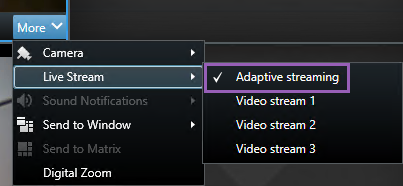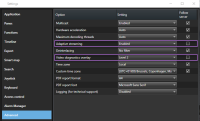Aktivieren des adaptiven Streamings
Adaptives Streaming (Erklärung)
Adaptives Streaming verbessert die Dekodierfähigkeit und Leistung des Rechners, auf dem XProtect Smart Client läuft. Dies ist nützlich, wenn Sie in derselben Ansicht mehrere Live-Video-Streams ansehen.
Um adaptives Streaming zu nutzen, müssen in Ihren Kameras mehrere Streams mit unterschiedlicher Auflösung definiert sein. Hierdurch wird XProtect Smart Client aktiviert, um automatisch die beste Entsprechung zu derjenigen Auflösung auszuwählen, die von dem zu betrachtenden Gegenstand gefordert wird. XProtect Smart Client muss nun die Standardstreams mit unnötig hoher Auflösung nicht mehr herunterskalieren. Dadurch wird die Belastung der CPU- und GPU-Dekodierungsressourcen und die Belastung des Netzwerks verringert.
Um die Videoqualität sicherzustellen, wird wenn möglich die größtmögliche Entsprechung als gleich der oder höher als diejenige Auflösung definiert, die von dem anzuzeigenden Inhalt gefordert wird. Hierdurch soll ein Hochskalieren der Streams vermieden werden. Die Tabelle weiter unten zeigt die Videostreams, die bei adaptivem Streaming auf der Grundlage der Anforderungen der anzuzeigenden Inhalte von XProtect Smart Client ausgewählt werden.
| Die von einem anzuzeigenden Inhalt ausgewählte Auflösung | Beste Entsprechung der verfügbaren Videostreams | |
|---|---|---|
| 636 x 477 | Videostream 1 | 640 x 480 (VGA) |
| 644 x 483 | Videostream 2 | 1280 x 720 (WXGA-H) |
| 1920 x 1080 | Videostream 3 | 1920 x 1080 (FHD) |
| 1920 x 1440 | Videostream 4 | 3840 x 2160 (4K UHD-1) |
Beim Zoomen ist der angeforderte Live-Videostream immer der mit der höchsten Auflösung.
Die Nutzung der Bandbreite wird oft verringert, wenn die Auflösung der angeforderten Streams gesenkt wird. Die Ausnutzung der Bandbreite ist außerdem abhängig von weiteren Einstellungen in der Konfiguration der angegebenen Streams.
Überprüfen Sie die Einstellungen für adaptives Streaming
- Gehen Sie zu Einstellungen > Erweitert > Adaptives Streaming.
- Es gibt zwei Einstellungen für adaptives Streaming: Deaktiviert und aktiviert.
Wählen Sie Aktiviert.
- Gehen Sie zu Videodiagnose-Überlagerung.
- Um die aktuelle Videoauflösung des Streams sichtbar zu machen, wählen Sie Level 2.
- Das Video-Diagnose-Overlay sollte nun Aktiviert sein.
Diese Einstellung gilt für alle Ansichtselemente. Die Standardeinstellung ist Ausblenden.
Versuchen Sie, die Größe des Anzeigefensters von klein nach groß zu ändern, und überprüfen Sie, ob sich der Wert der Videoauflösung ändert.
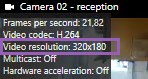
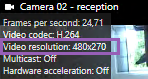
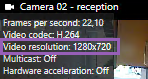
Ändert sich der Wert nicht, untersuchen Sie Ihre verfügbaren Live-Videostreams von Ihren Kameras weiter, damit Sie adaptives Streaming wenn möglich aktivieren können.
Überprüfen Sie die verfügbaren Live-Videostreams
Um adaptives Streaming zu nutzen, müssen in Ihren Kameraeinstellungen zwei oder mehrere Live-Videostreams mit unterschiedlicher Auflösung konfiguriert sein.
Die einzige unterstützte Videoauflösungsformat für adaptives Streaming ist width x height. Von einer Kamera als 720p, Modus2, VGA oder ähnliches dargestellte Videoauflösungsformate werden nicht unterstützt.
Nicht alle Kameras unterstützen Multistreaming.
Multistreaming erlauben die Konfiguration mehrerer Streams für jedes Gerät auf dem Server. Sind mehrere Streams konfiguriert, und ist adaptives Streaming aktiviert, können Sie Adaptives Streaming auswählen, oder einen der anderen verfügbaren Streams.
Um sicher zu gehen, dass in einer bestimmten Ansicht Adaptives Streaming konfiguriert ist:
- Klicken Sie auf Einrichtung, um die Ansicht zu konfigurieren.
- Klicken Sie unter Eigenschaften auf die Dropdown-Liste Live-Stream, dann wird die Liste der verfügbaren Live-Videostreams angezeigt.
-
Prüfen Sie, ob zwei oder mehrere Live-Videostreams verfügbar sind, und wählen Sie Adaptives Streaming aus.
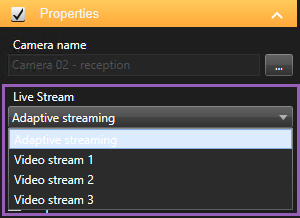
Ist lediglich ein Live-Videostream verfügbar, fügen Sie in XProtect Management Client weitere Live-Videostreams für die Kamera hinzu.
- Klicken Sie auf Einrichtung, um die Konfiguration der Ansicht zu schließen.
Um sicher zu gehen, dass in einer bestimmten Ansicht Adaptives Streaming in einem Live-Anzeigeinhalt ausgewählt ist:
- Klicken Sie auf die Auswahlliste Mehr.
- Wählen Sie Live-Stream aus, dann wird die Liste der verfügbaren Live-Videostreams angezeigt.
-
Prüfen Sie, ob zwei oder mehrere Live-Videostreams verfügbar sind, und wählen Sie Adaptives Streaming aus.